苹果电脑的资源管理器怎么打开 Mac电脑打开资源库的步骤
更新时间:2023-08-09 08:56:05作者:jiang
苹果电脑的资源管理器怎么打开,苹果电脑作为一种高性能的电脑设备,广受用户欢迎,不过对于初次接触 Mac 系统的用户们来说,有些操作似乎并不是那么容易实现,例如在 Mac 电脑上打开资源库。其实这个问题也不是那么难解决。想要了解在 Mac 电脑上如何打开资源库,可以按照以下几个简单的步骤进行操作。
具体方法:
1.方法一:打开Finder,单击【前往】。此时只有按住【option】键,就能出现“资源库”的选项。
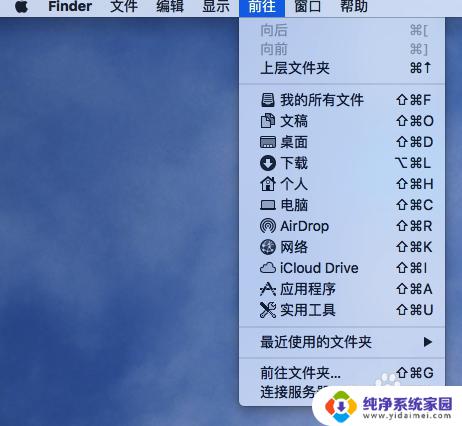
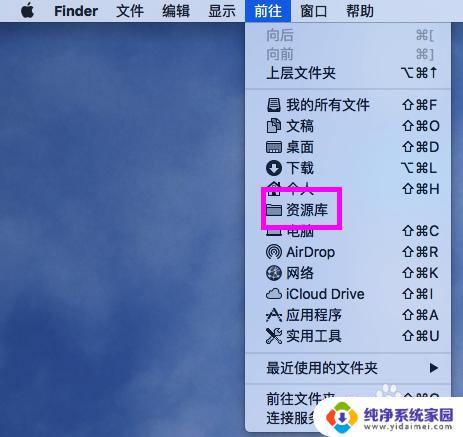
2.方法二:在终端下运行:ln -s ~/Library/ ~/资源库,这句命令是建资源库快捷方式。
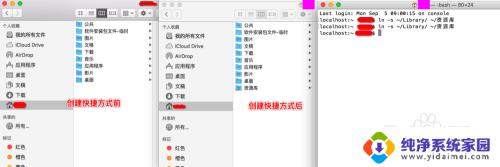
3.方法三:
1、cd ~/Library/
2、pwd 打印路径
3、选中路径,然后双击。最下面有选项【服务】----选择【打开】。
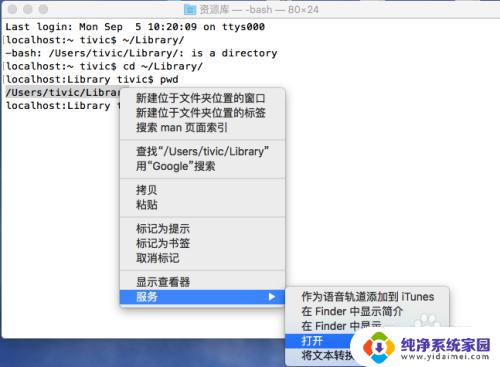
4.方法四:
1、cd ~/Library/
2、pwd 打印路径
3、复制路径,在【前往】中选择【前往文件夹...】,或者使用快捷键shift+command+G,然后粘贴,点击【前往】
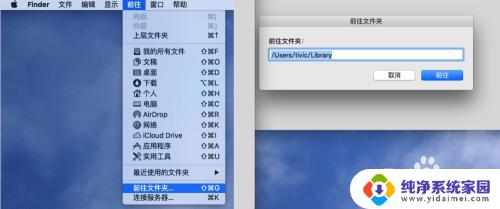
5.去掉资源库文件夹的隐藏属性
终端运行:
关闭隐藏属性:chflags nohidden ~/Library/
打开隐藏属性:chflags hidden ~/Library/
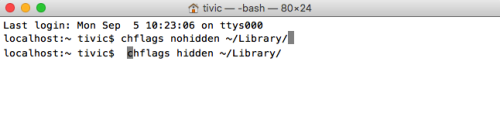
以上就是苹果电脑的资源管理器怎么打开的全部内容,如果你遇到了这种现象,可以尝试按照以上方法解决,希望这些方法能够对你有所帮助。
苹果电脑的资源管理器怎么打开 Mac电脑打开资源库的步骤相关教程
- ftp在资源管理器打开 使用资源管理器打开FTP的方法
- 资源任务管理器怎么打开 如何打开Windows资源管理器
- 资源管理器windows Windows资源管理器如何打开
- 资源管理器进程关闭了怎么打开 电脑资源管理器意外关闭怎么处理
- 如何关闭windows资源管理器 电脑资源管理器无法启动怎么办
- 文件已在windows资源管理器打开,无法删除 文件在资源管理器中打开后无法删除怎么办
- vs解决方案资源管理器怎么打开 Visual Studio解决方案资源管理器打开方法
- 删除文件在windows资源管理器中打开 如何在Windows资源管理器中打开并删除文件
- 已在windows资源管理器中打开无法删除 无法删除文件在windows资源管理器中的解决方法
- windows资源管理器 重启 Windows资源管理器重启方法
- 笔记本开机按f1才能开机 电脑每次启动都要按F1怎么解决
- 电脑打印机怎么设置默认打印机 怎么在电脑上设置默认打印机
- windows取消pin登录 如何关闭Windows 10开机PIN码
- 刚刚删除的应用怎么恢复 安卓手机卸载应用后怎么恢复
- word用户名怎么改 Word用户名怎么改
- 电脑宽带错误651是怎么回事 宽带连接出现651错误怎么办